「挿絵画家になろう(その5)」です。
Blenderのアドオン、MB-Labの啓蒙です。
前回までで、MB-Labを使って少女キャラクターを生成し、VRoidStudioの髪をインポートして装着させ、そこそこの服を着せるところまで実現しました。
今回は前回に引き続きマテリアル関連です。
人形は顔が命です。
3Dキャラクターとて例外ではありません。
3Dキャラクターのメッシュを弄って顔を弄るのは容易ではありませんが、テクスチャの加工ならばなんとかなるかも知れません。
前回は服のマテリアルに [girl1_MBLab_anime_skin] を流用しました。
しかしそもそもこのマテリアルは何なのでしょうか?
skinというくらいだからキャラクターの皮膚のマテリアルなんだろうな、と想像できます。
MB-Labのアニメ系のキャラクターを生成し、アニメ調の女性髪型[hair_anime_female]を適用した時点で、以下のマテリアルが存在することになります。
・girl1_MBLab_anime_eyes
・girl1_MBLab_anime_skin
・girl1_MBLab_generic
・girl1_MBLab_toon_black
・MBLab_anime_hair.001
それぞれの割り当てとともに見てゆきましょう。
・girl1_MBLab_anime_eyes: MB-Labキャラクターの目のマテリアル
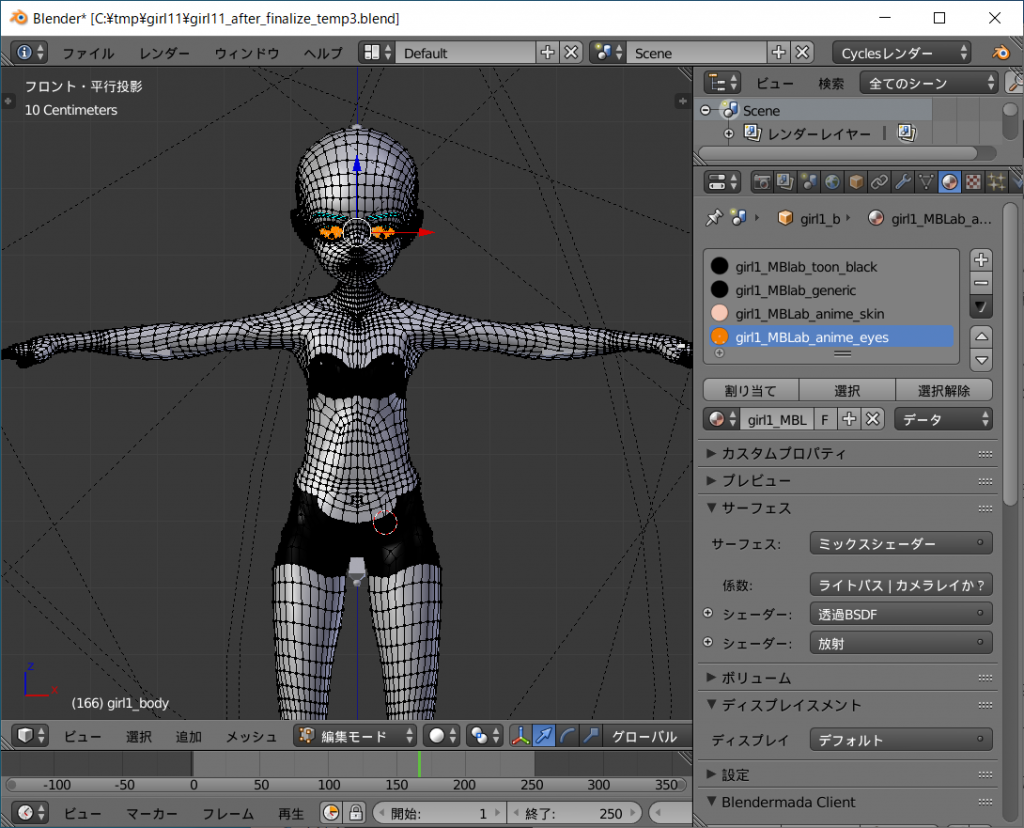
・girl1_MBLab_anime_skin:MB-Labキャラクターの皮膚のマテリアル
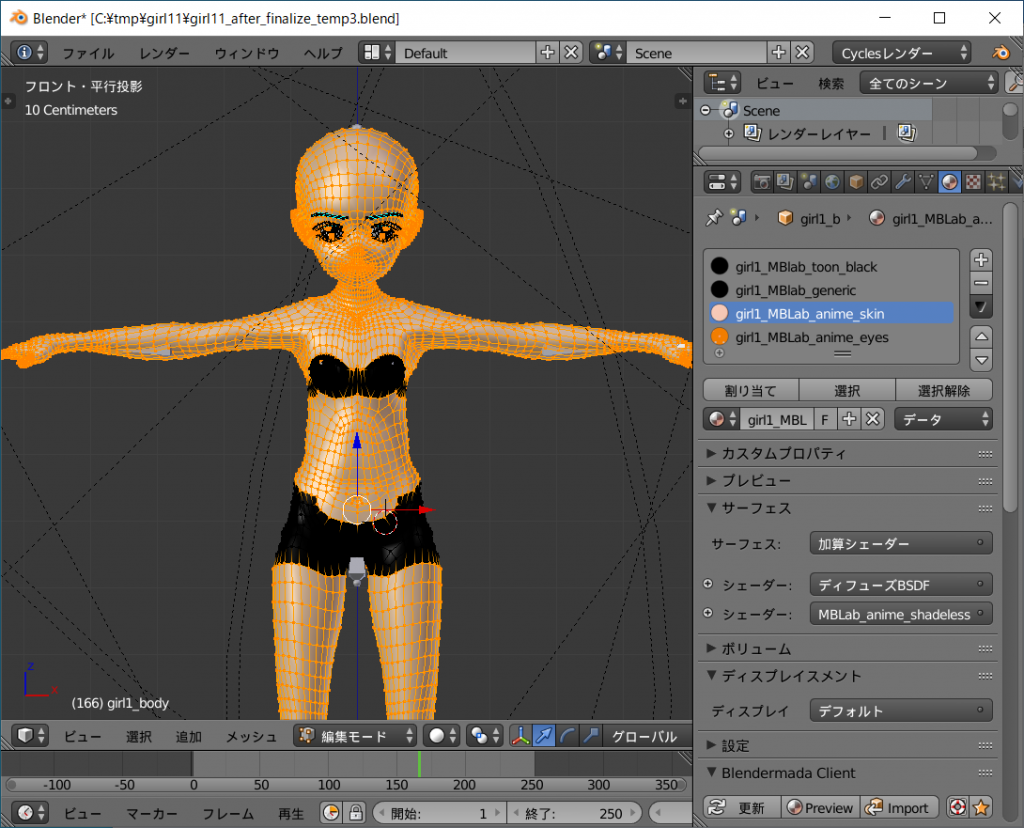
・girl1_MBLab_generic: MB-Labキャラクターのパンツ、ブラジャーのマテリアル
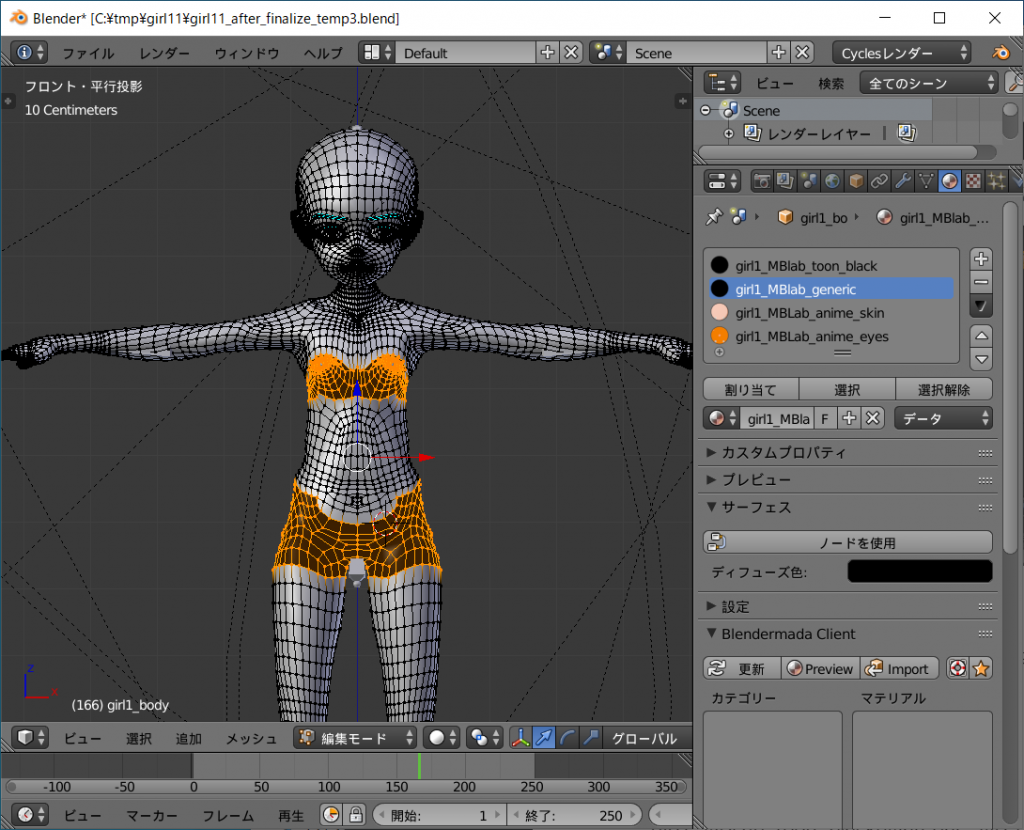
・girl1_MBLab_toon_black: MB-Labキャラクターの眉毛、睫毛のマテリアル
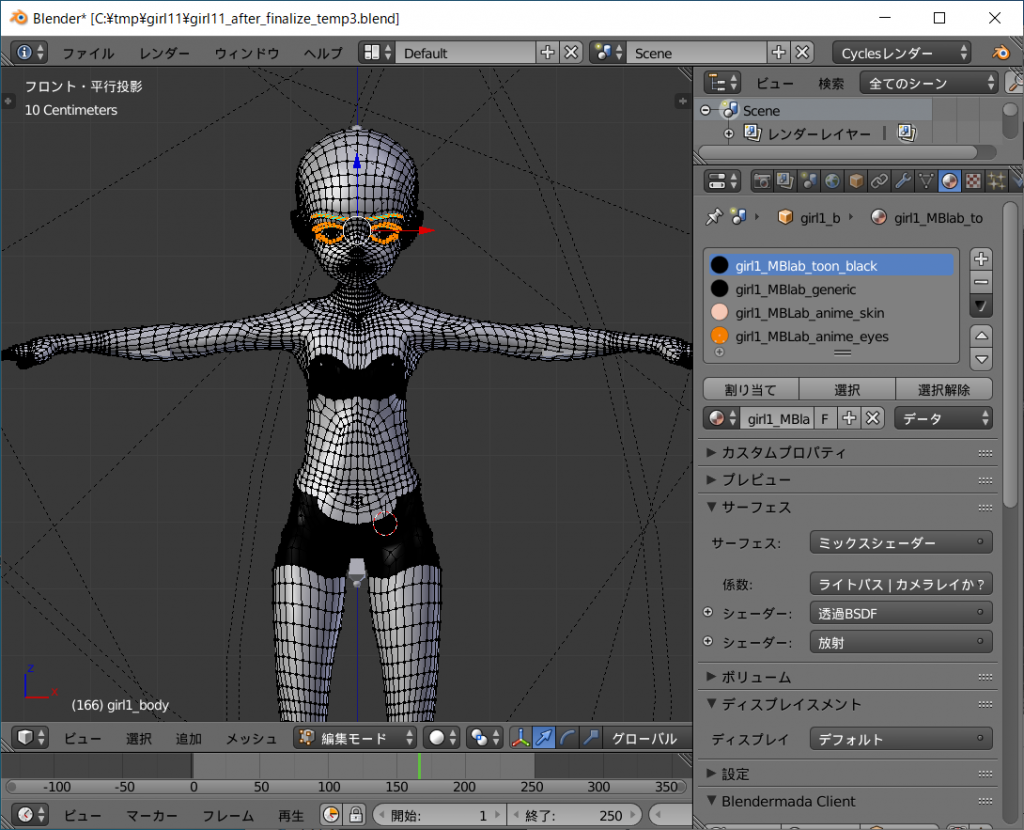
・MBLab_anime_hair.001:髪の毛のマテリアル
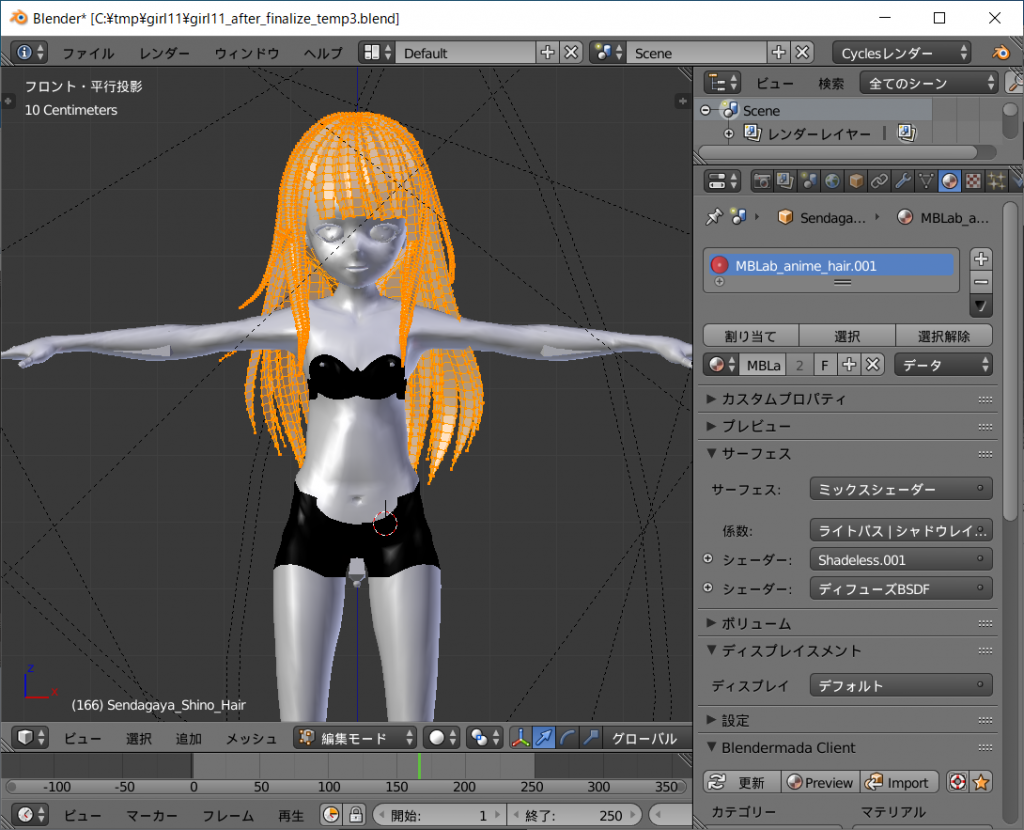
衝撃の事実が判明してしまいました。
パンツとブラジャーは穿いていないのです。
単なるボディペイントだったのですね……。
girl1_MBLab_generic の色を変えると、パンツとブラジャーの色が変わりますし、割り当てを変えると取っ払うこともできます。
それはともかく、顔に関係するマテリアルは以下の 三つであることが分かりました。
・girl1_MBLab_anime_eyes
・girl1_MBLab_anime_skin
・girl1_MBLab_toon_black
girl1_MBLab_anime_skin はセルルックな絵作りを決める重要なマテリアルです。
主要なノードを見ていきましょう。
上にあるViewのセレクタ([Default]となっている横の[△]ボタンか[▽]ボタン)を右クリックして現れる選択肢から[Composing]を選択すると3Dビューとノードエディッタ、UV画像エディッタを表示できて便利です。
[skin_oil_val]:テカリの明るさを決めます。
[skin_oil_size]:テカリのサイズを決めます。
テカリは夏の水着の肌でよくある表現です。
カメラに直交する面の一部が明るくなります。
[skin_oil_val] を大きくするとテカリはより明るくなります。
[skin_oil_size] は0にすると最小になり1にすると全体がテカリになります。
0~0.1程度の範囲内で使うべきでしょう。
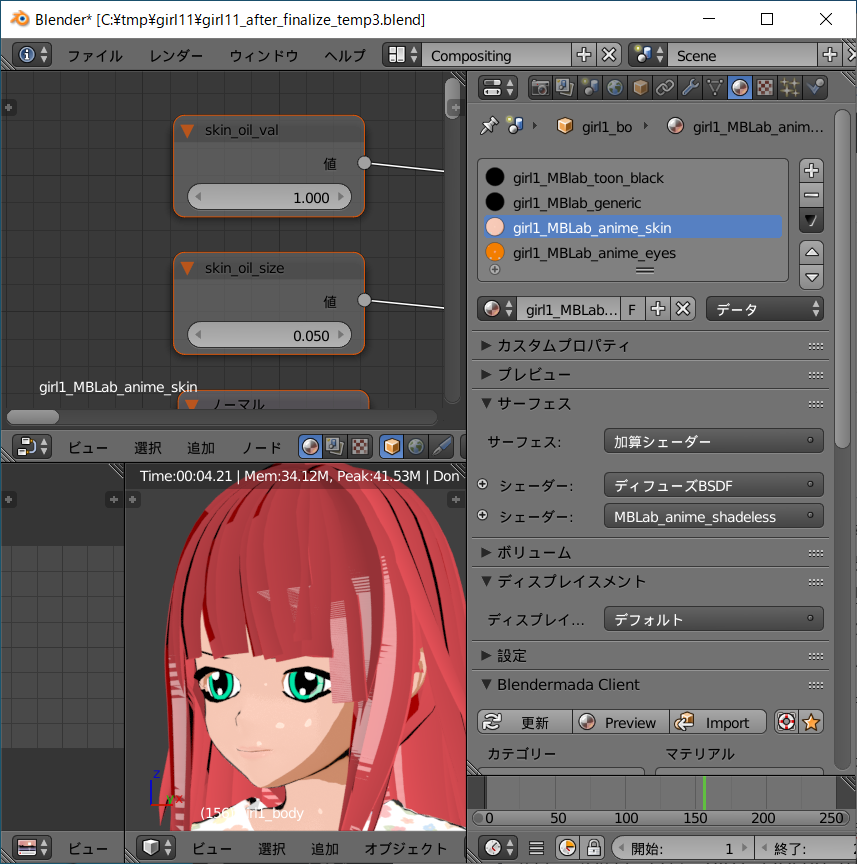
[ノーマル]:影のできる方向を決めます。
セルルックの絵作りの場合、ライトにより肌の色を決めているのではなく、放射diffuseにより自発光させてマット感を出しています。
その色分けは法線(ノーマル)とオブジェクト表面の角度により行っています。
この[ノーマル]を回転させると「 普通」・「暗いところ」の位置を変えることができます。
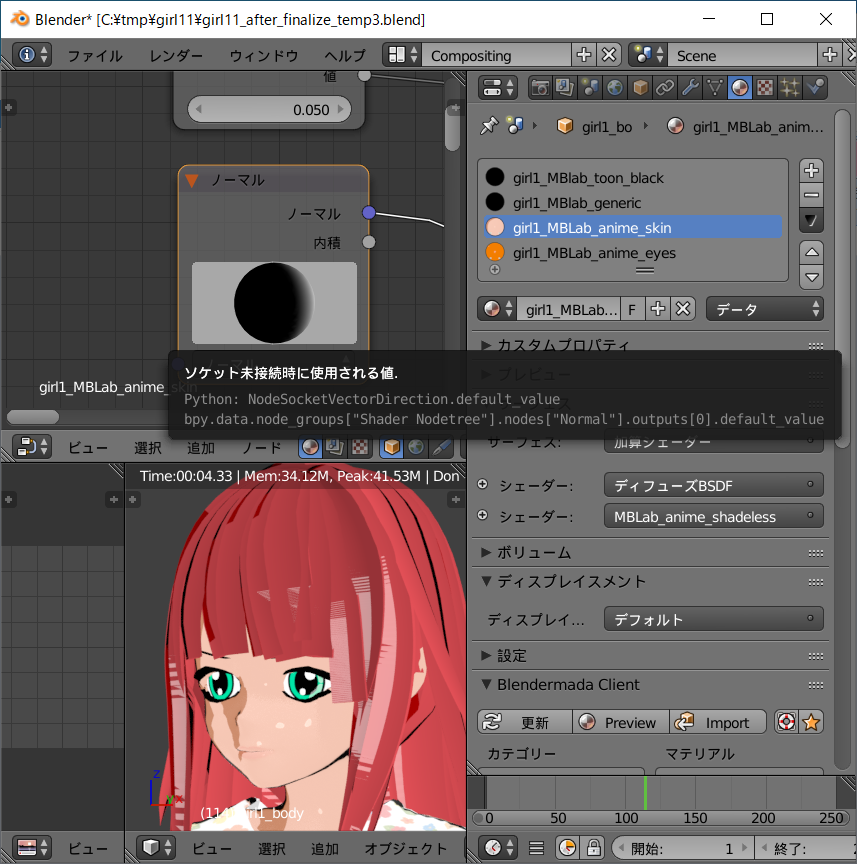
[skin_secondary_val]:影の部分の明るさを決めます。
0にすると影は無くなり、1にすると影は真っ黒になります。
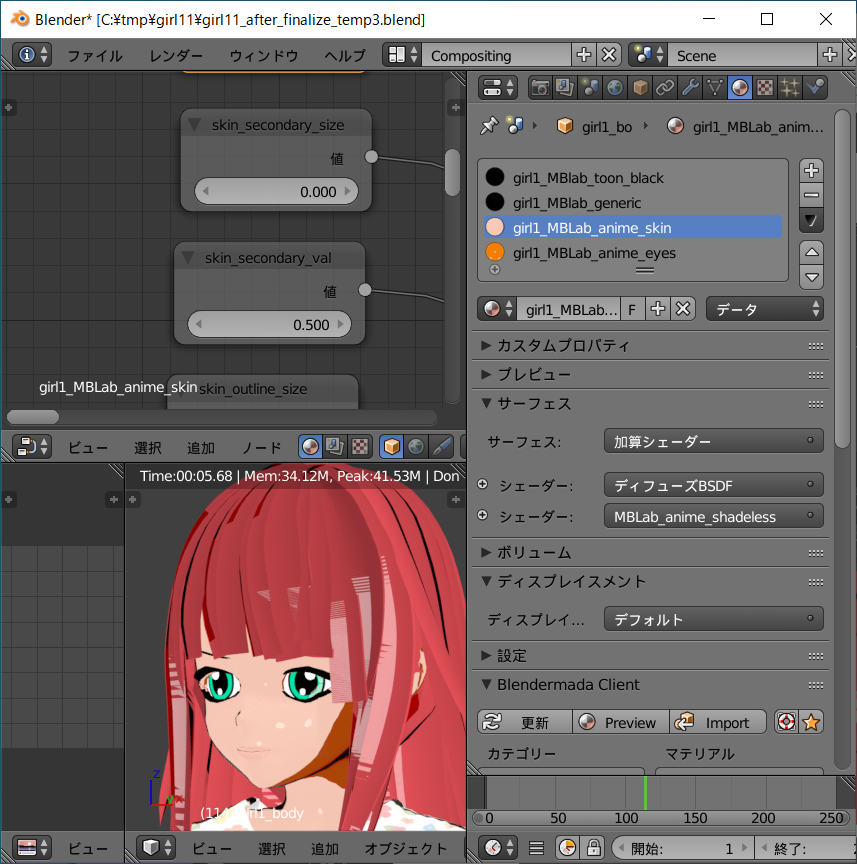
[skin_outline_size]:輪郭線の太さを決めます。
1にすると輪郭は消えます。
小さくすると輪郭は太くなります。
0.9~1.0の間で使うべきでしょう。
[skin_outline_val]:輪郭線の明るさを決めます。
1にすると黒になります。
小さくすると色味が消えてゆきます。
柔らかい絵作りをしたければ輪郭を太くして色味を抑えると良いでしょう。
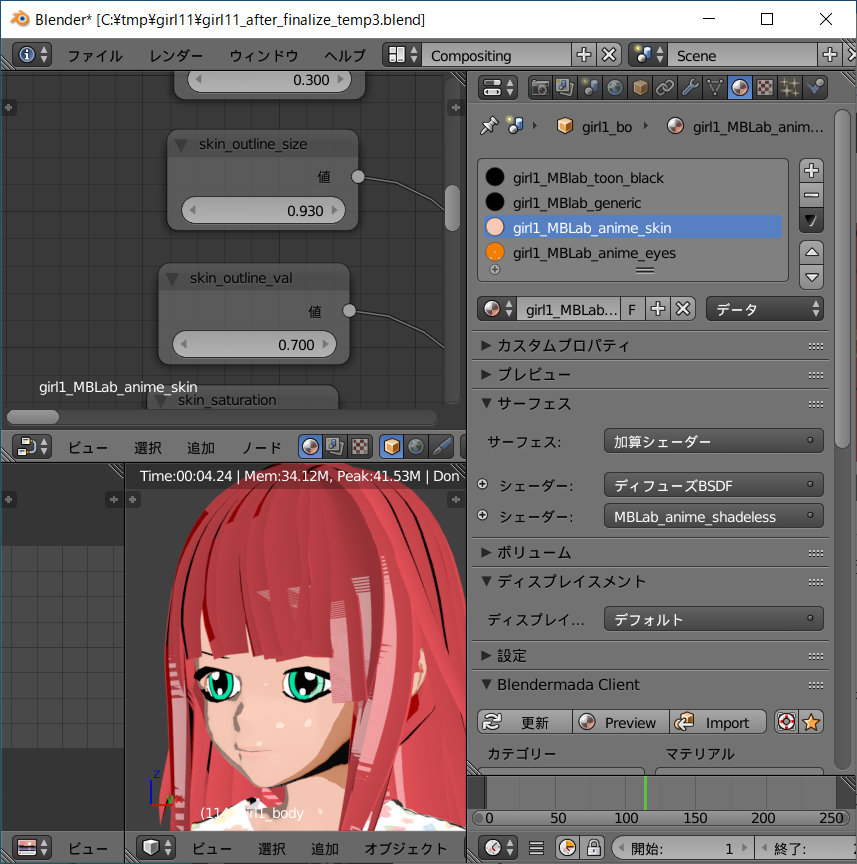
[skin_saturation]:肌の色味を決めます。
1にするとオレンジに偏向、0にすると青に偏向してゆきます。
[skin_value]:肌の明るさを決めます。
1にすると明るく、0にすると黒くなります。
[skin_hue]:肌の色相を決めます。
緑色の皮膚や青い皮膚にすることができます。
私はデフォルトから変えたことがありません。
[Anime_mblab_skin_diffuse]: girl1_MBLab_anime_skin で割り当てるテクスチャ画像です。
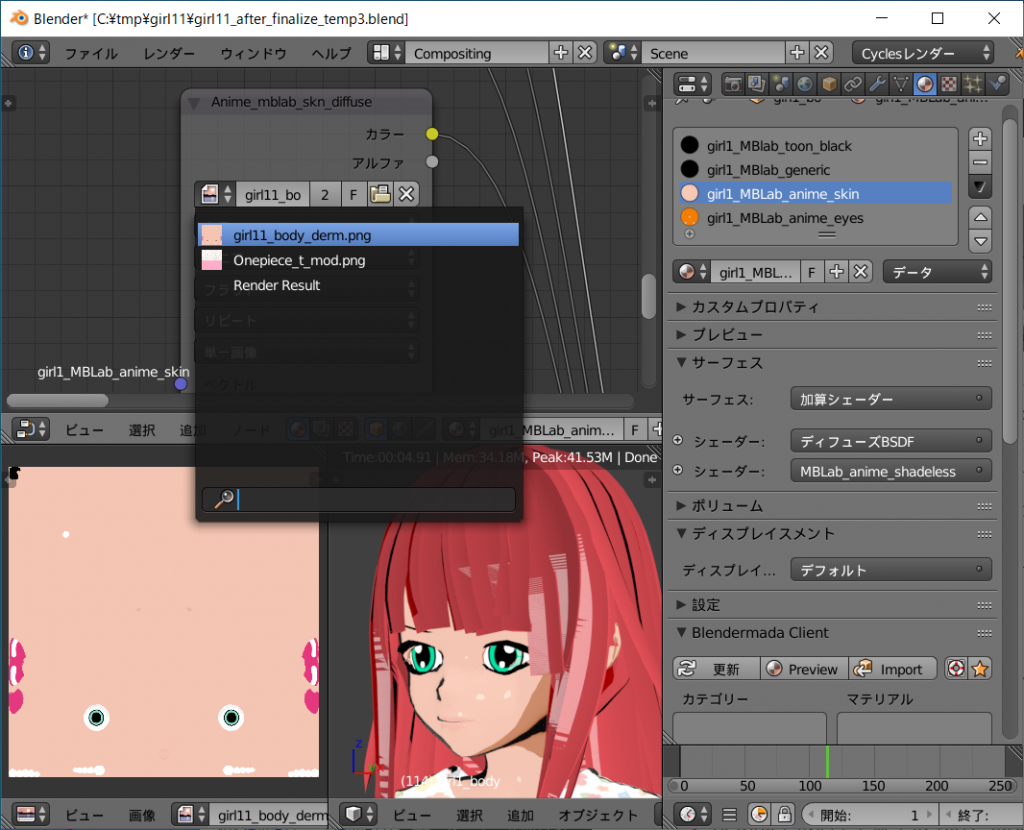
[Anime_mblab_skin_diffuse] にはFinalize の際に保存したファイル名の画像が設定されています。
※ここではgirl11_body_derm.png
画像は左下プレーンのUV画像エディッタ―で表示することができます。
この肌色の画像がgirl1_bodyの肌テクスチャです。
このままでは良く分からないのでUVマッピングを生成します。
右下の3Dビュープレーンで編集モードに切り替えます。
モデルの上で[a]キーを押すと全選択になります。
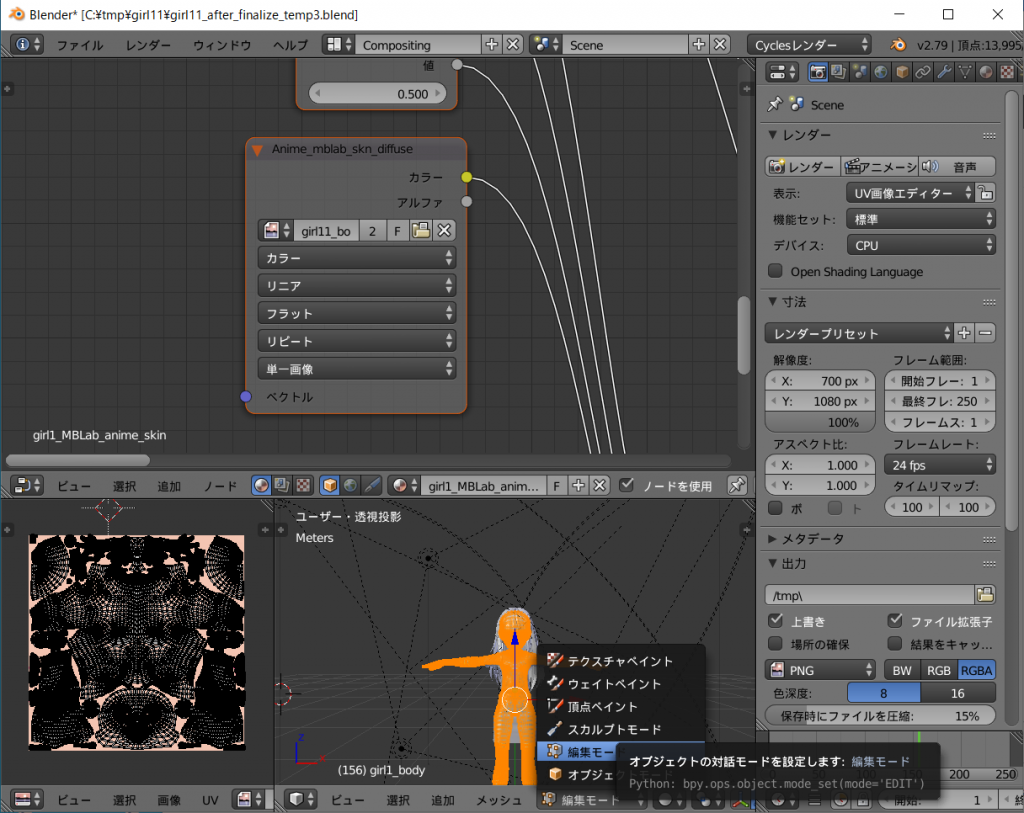
左下のUV画像エディッタ―の[UV]メニューから[UV配置をエクスポート]を選択し、 girl_body_derm_uv_map.png としてセーブします。
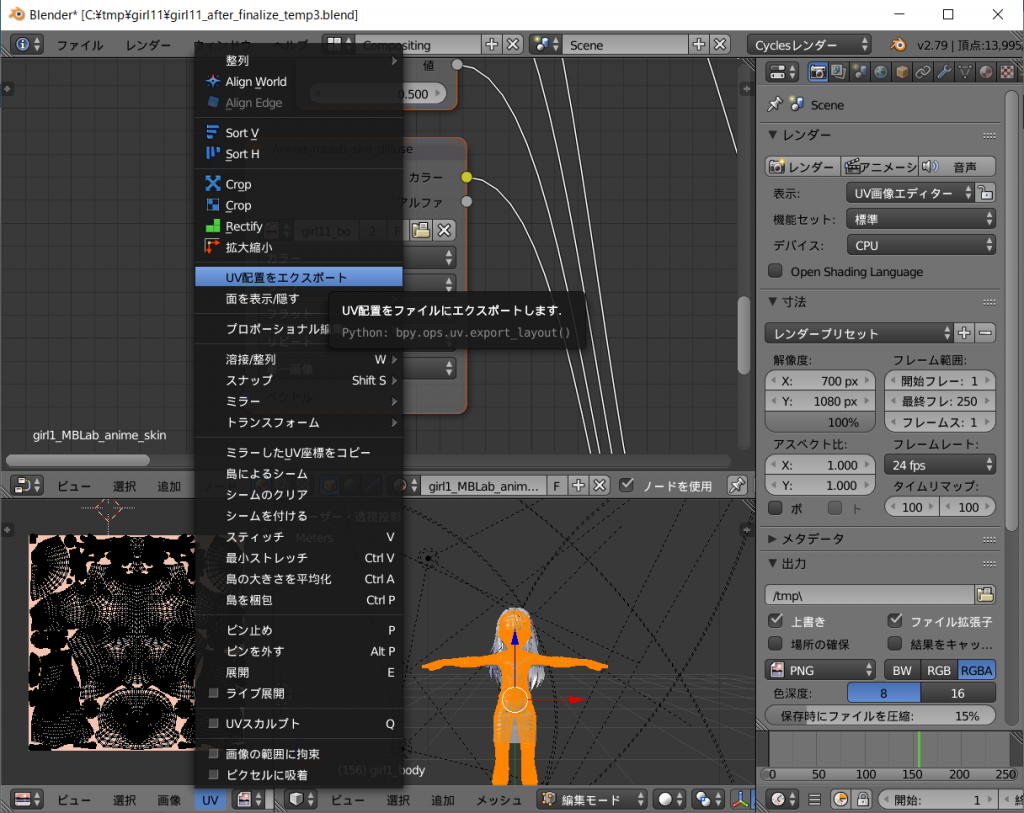
GIMP2で girl_body_derm.png と girl_body_derm_uv_map.png とをレイヤとして開きます。
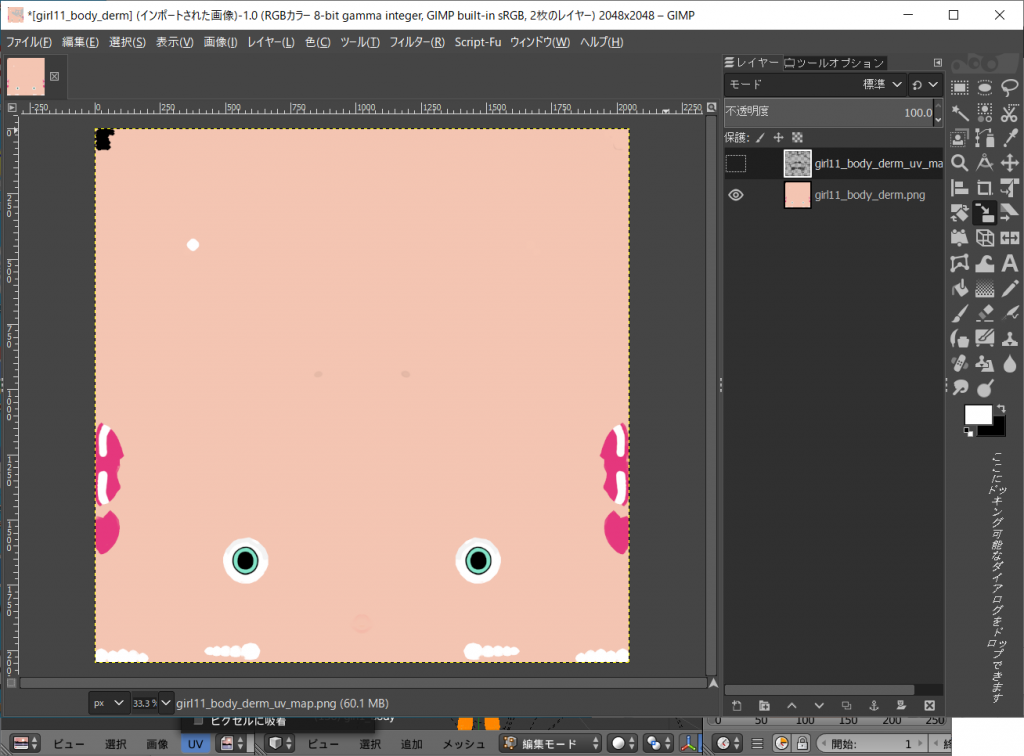
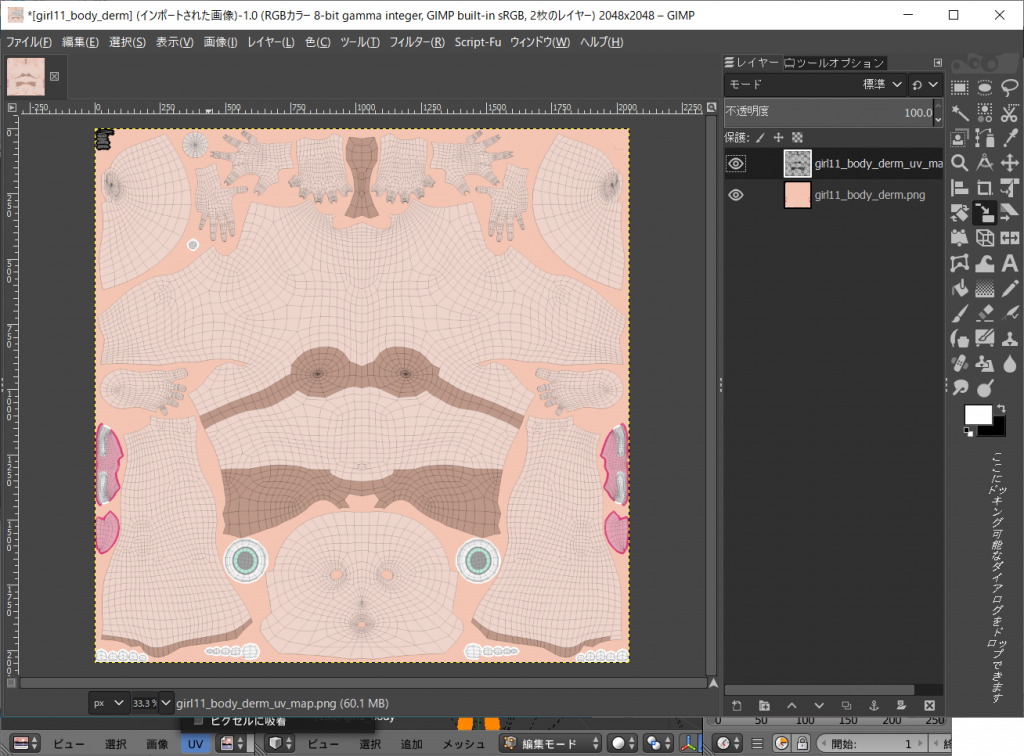
後はgirl1_body_derm.pngを好きなように編集すれば好みの顔に変えることができるわけです。
頬紅、アイシャドウ、口紅などですね。
次の図はgirl1_body_derm_mod.pngとして化粧を施し、 [Anime_mblab_skin_diffuse] に再読み込みしたものです。
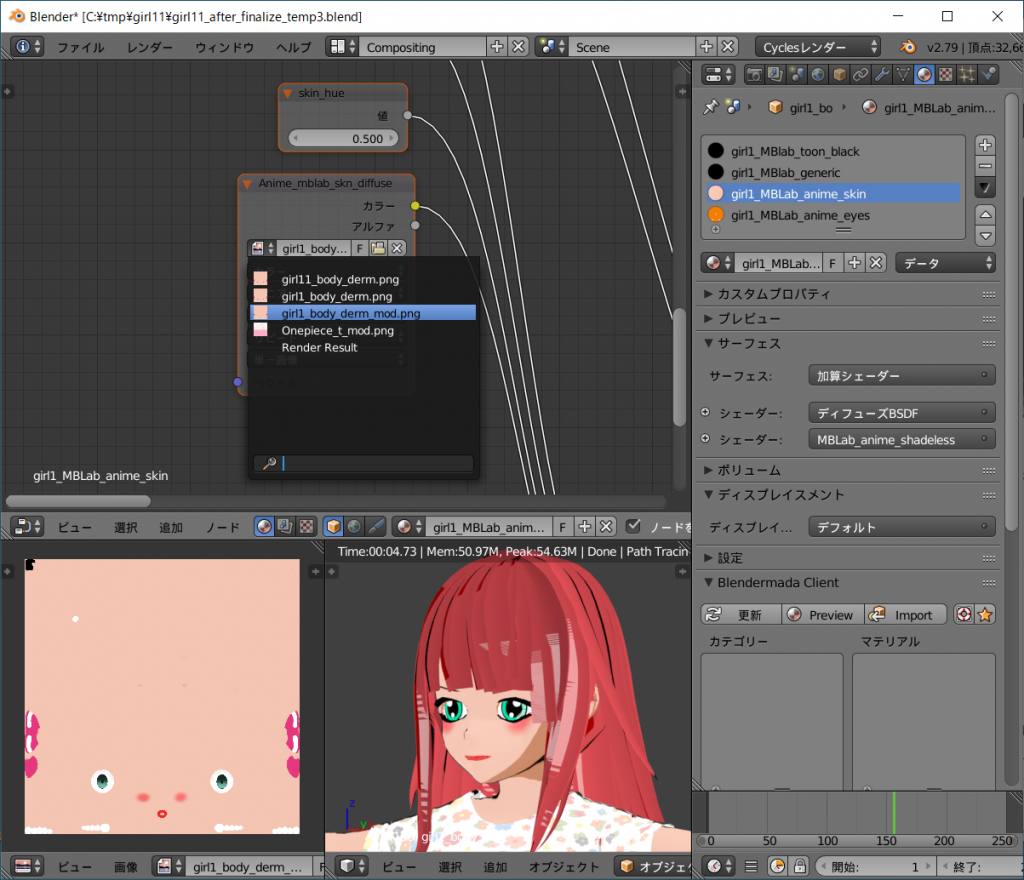
頬と唇が赤くなりました。
これだけでかなり印象が変わります。
しかし目を変更しているのですが反映されません。
目のマテリアルは[ girl1_MBLab_anime_eyes ]なのでそちらを変更する必要があります。
編集モードにしてgirl1_MBLab_anime_eyesを選択します。
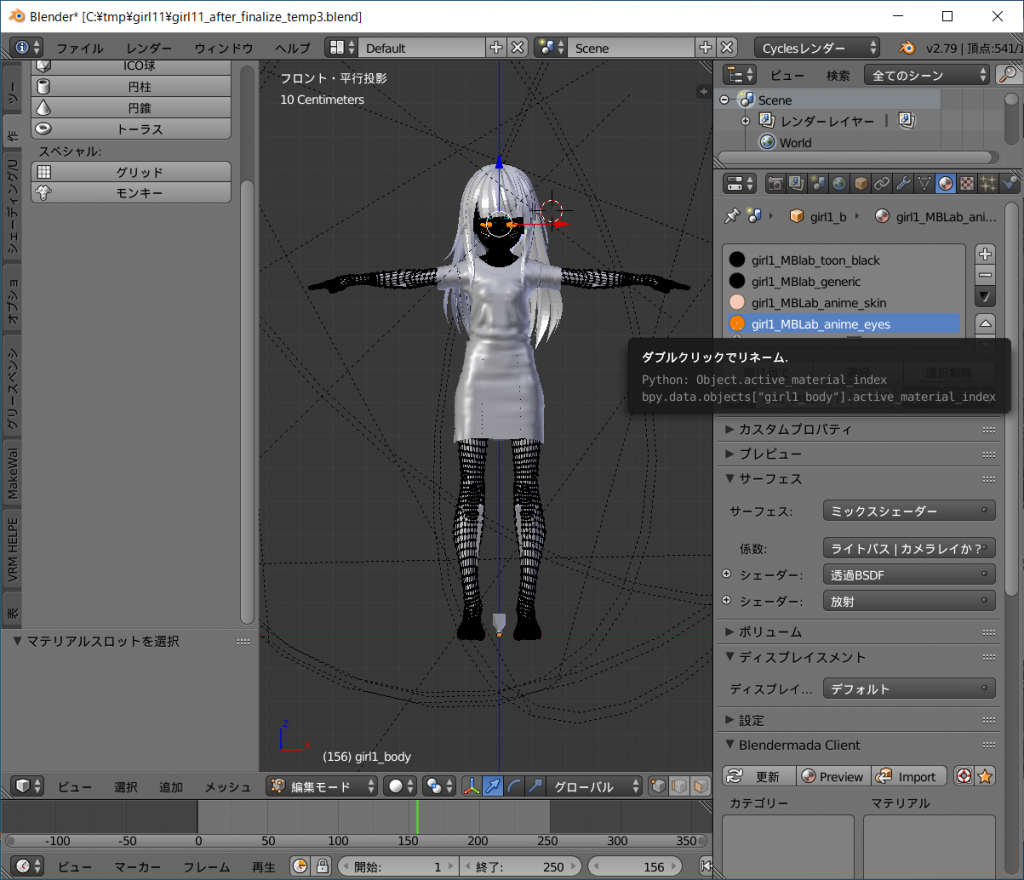
[girl1_MBLab_anime_eyes]マテリアルの[Anime_mblab_eye_diffuse]ノードにはgirl11_body_derm.pngが割り当てられています。
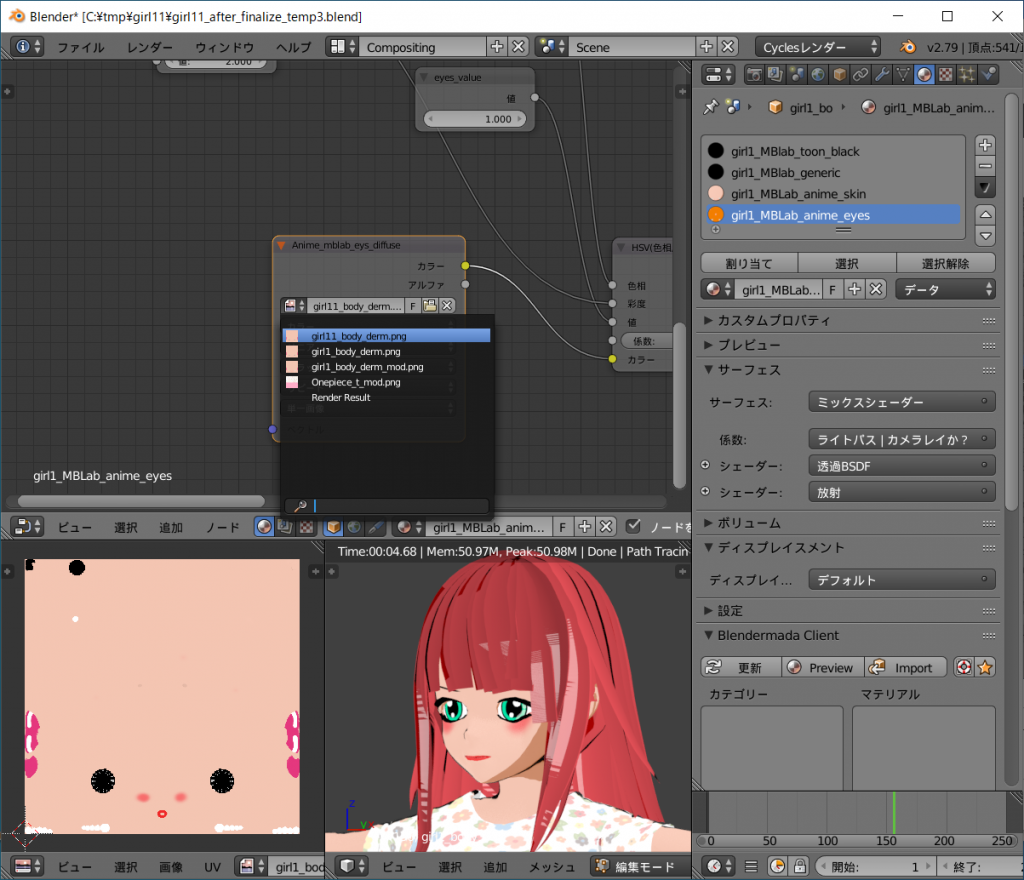
これをgirl1_body_derm_mod.pngに変更します。
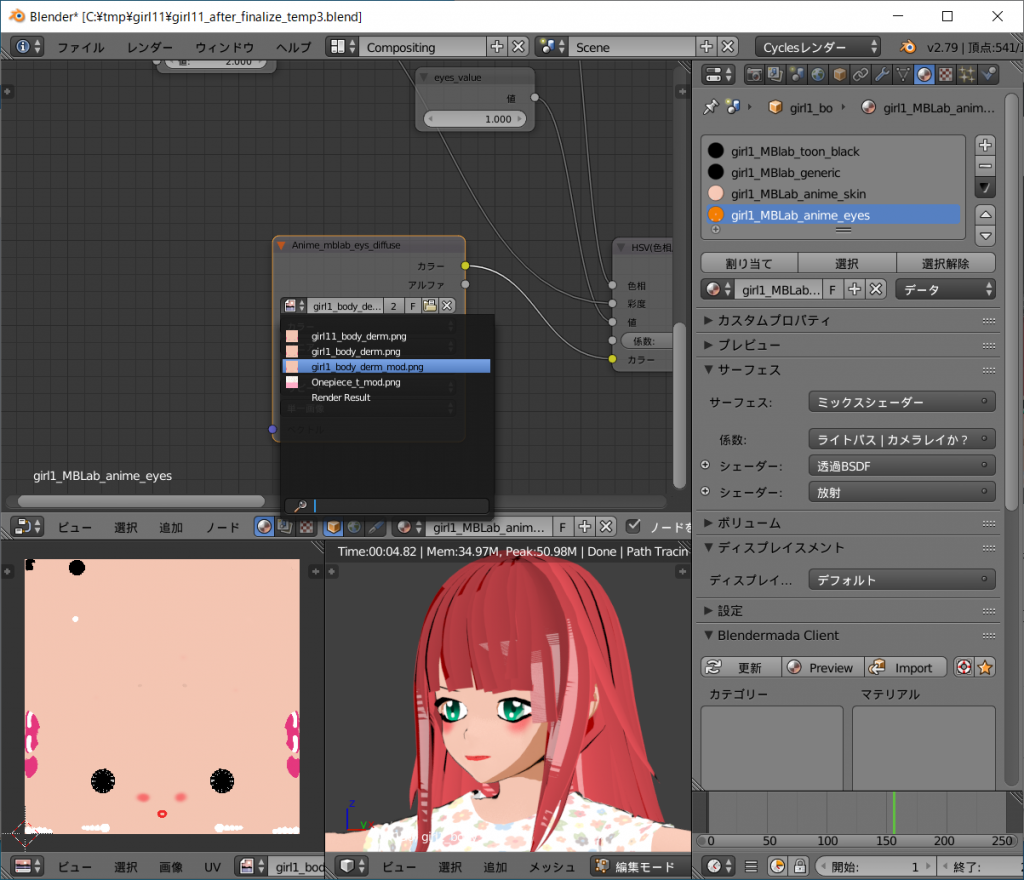
目のテクスチャを差し替えることができました。
[girl1_MBLab_anime_eyes]マテリアル にも色々なノードがありますが、特に重要なのは以下の二つです。
[eyes_fue]:目の色相を決定します。
[eyes_saturation]:目の色の彩度を決定します。
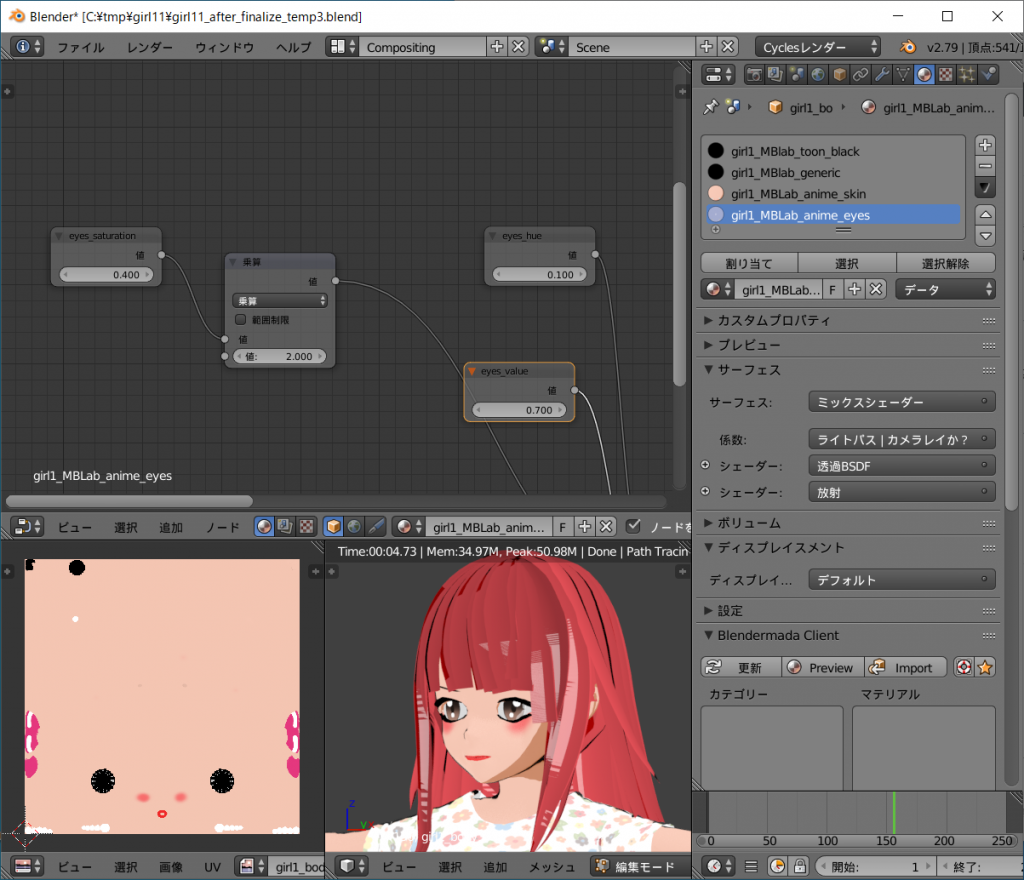
目の色は挿絵を欲する同胞の諸兄姉もコダワリポイントであると思います。
色々試して自分の好みに合わせてください。
残るは[girl1_MBLab_toon_black]マテリアルです。
眉毛と睫毛に割り当てられているものです。
defaultでは黒く、目がハッキリとしています。
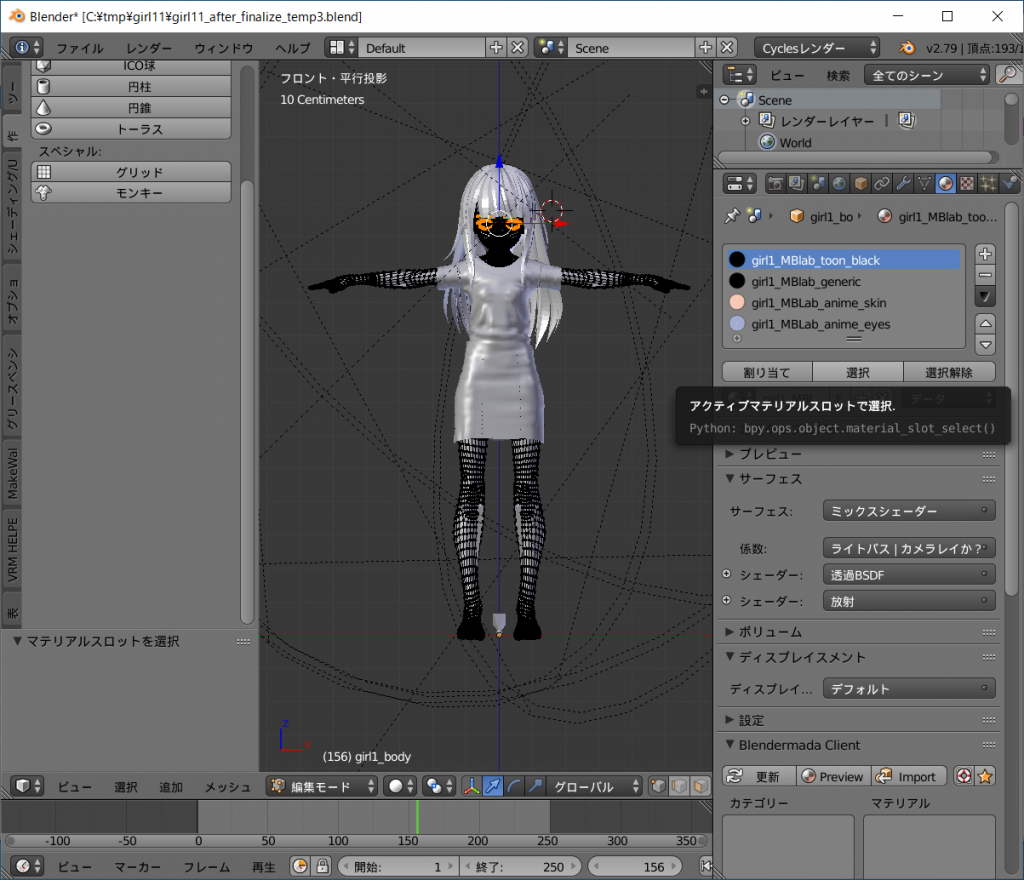
編集モードにしてgirl1_MBLab_anime_eyesを選択します。
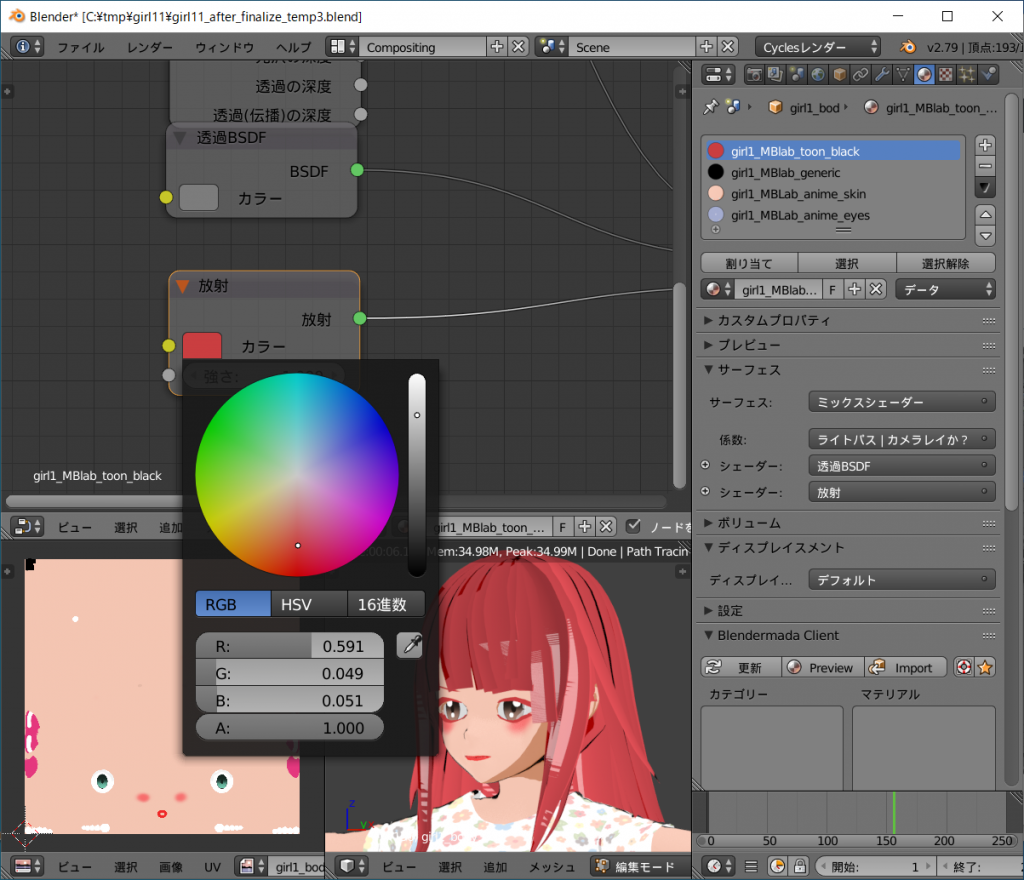
[girl1_MBLab_toon_black]マテリアル の[放射]ノードのカラーを変更することにより色を変えることができます。
髪の毛と似た色味にするとよいでしょう。
girl1_MBLab_toon_black のスロットに MBLab_anime_hair.001 を割り当ててしまうと、髪の毛と眉毛、睫毛を同じ色にすることもできます。
ポーズを付けてレンダリングしてみました。

如何でしょうか? かなり顔立ちの印象が変わったかと思います。
MB-Labの凄いところは、ほぼほぼ何でも弄れるのですが、優れたマテリアル構成により2Dテクスチャの変更とパラメータ変更だけでかなり思い通りの絵作りができることです。
ここまで3Dメッシュは一切弄っていないことに注目してください。
2Dテクスチャを多少弄れれば、それでかなり思い通りの絵作りをすることができるのです。
これは凄いことですよね?
今回はこれで終わりです。
時間があれば[その6]を書きたいと思います。

